Ths.KTS NGUYỄN PHƯỚC DỰ
Mặt cắt ngang dầm:Vào menu View\Section chọn Detail để vẽ mặt cắt ngang. Đối với mặt cắt ngang dầm, các bạn mới học Revit kết cấu cần chú ý 3 cách tạo mặt cắt: Tọa mới, copy và tham chiếu. Tạo các view cắt ngang thật nhanh rồi sau đó mới chỉnh sửa thép và ghi chú. |
|
C Tạo mặt cắt ngang bằng cách này là cách thứ nhất. Đổi tên với tiếp đầu ngữ là tên View Dam dọc để dấu gạch giữa và phần sau là tên số mặt cắt là mc1, mc2,… Đây là các tác vụ quan trọng quyết định sự thành bại của bạn trong việc khai thác sức mạnh của Revit.
|
|
Mở View DL01-mc1 và dùng View template tên NPD_TietDienDam Tiếp tục ghi kích thước, ký hiệu thép:
|
| Bấm chuột phải vào tên mặt cắt DL01-mc1 trong View và chọn Duplicate: C Tạo mặt cắt ngang bằng cách này là cách thứ 2  |
|
Sau khi Duplicate with Detailing, hãy nhanh chóng sửa ngay tên View vừa tạo đúng qui ước. Vào View mặt cắt dọc, chọn View vừa tạo và Move đến vị trí giữa dầm. Mở View mặt cắt ngang giữa dầm lên, ghi thêm các ký hiệu thép Dai, tăng cường. Đưa chuột rái ra ngoài và vẽ vào ký hiệu mặt cắt vào gần trục A. Xong! C Tạo mặt cắt ngang bằng cách này là cách thứ 3
Mặt cắt ngang cộtCách tạo mặt cắt ngang cũng giống như dầm. Lưu ý vấn đề đặt tên, đặt tên mặt cắt dọc trục với tên cột. Ví dụ: C1,C2,… Tên mặt cắt ngang lấy tên mặt dọc làm tiếp đầu ngữ: C1-mc1, C1-mc2,… Cần nhắc lại với bạn rằng, học Revit là học quản lý, vì thế việc tổ chức đặt tên chọ View là vô cùng quan trọng, không được xem thường các bước này, nó sẽ tạo cho bạn thói quen hữu ích để nghiên cứu ứng dụng sâu hơn trong tương lai. |
Sách học BIM & Revit, Tác giả : ThS.KTS.Nguyễn Phước Dự
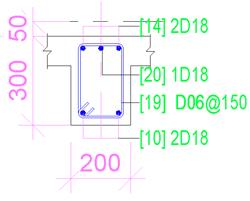


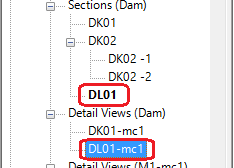
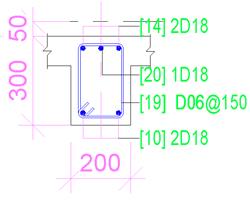
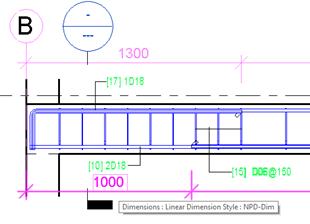
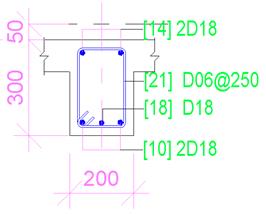

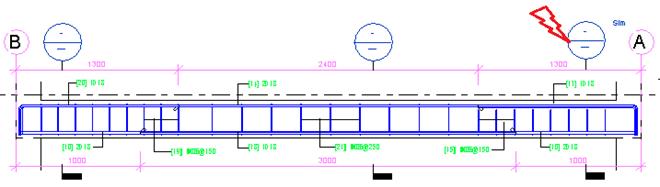
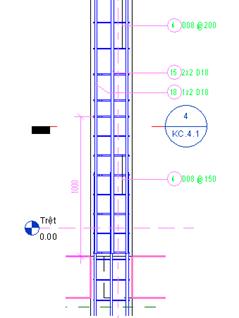
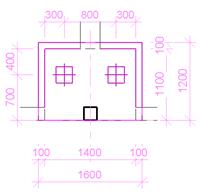
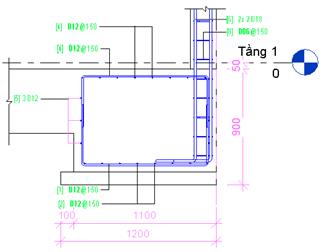
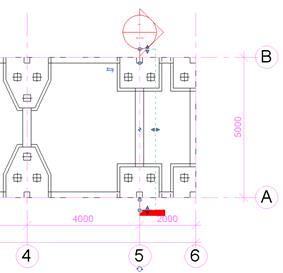
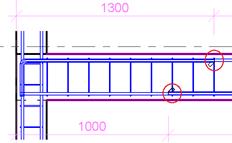

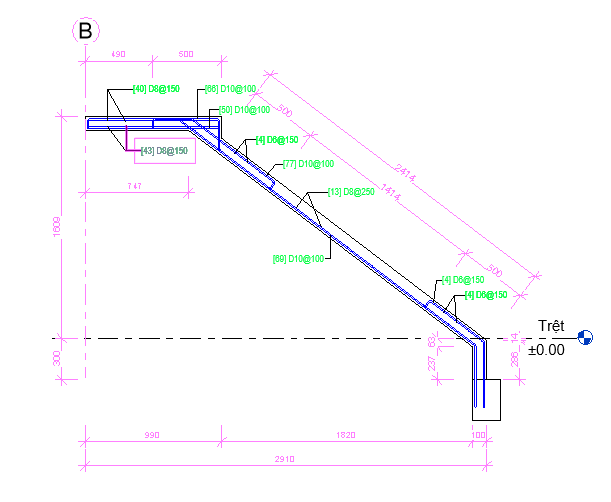




.png)
.png)




